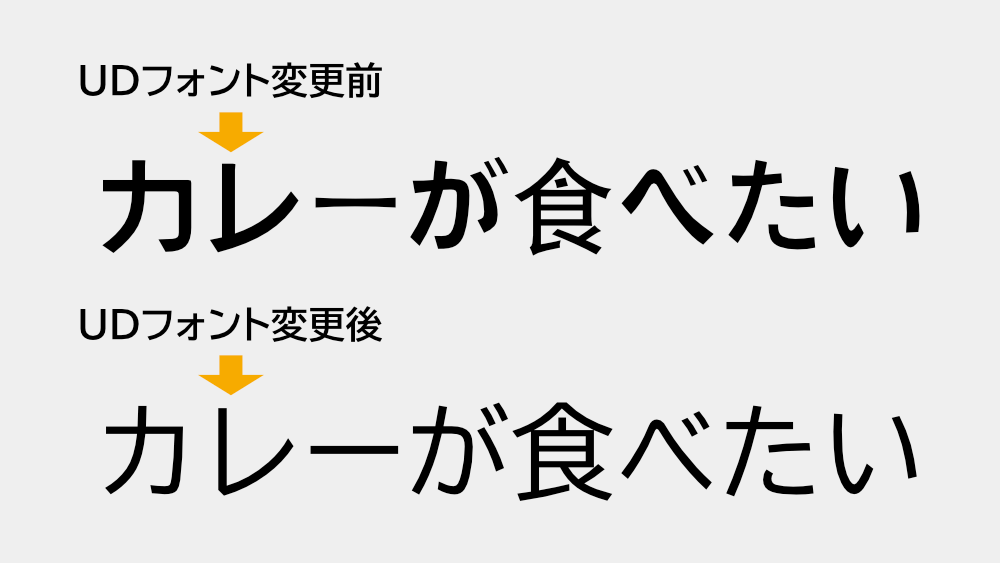
パソコンの環境をUDフォントに変えてみる
ディスレクシアという言葉をご存知ですか?
本を読むとすぐ疲れてきたり、『ね』と『わ』の違いが分かりにくかったり、読み書きがうまくいかない状態をいいます。
UD フォントは、どのような人に対しても文章が読みやすいようにするために開発されたフォントです。
今回は、パソコンの環境を UD フォントに変えてみます。
UD フォントは、株式会社モリサワが提供している、MORISAWA BIZ+から入手できます。
月々 330 円の有料プランがありますが、無償でも利用することができます。
ダウンロードする前に、会員登録が必要です。
トップ画面右の『新規登録/ログイン』画面から新規登録します。
※会員登録は、料金が発生しませんので安心してください。

ログイン画面右もしくは、下の『新規登録』をクリックします。
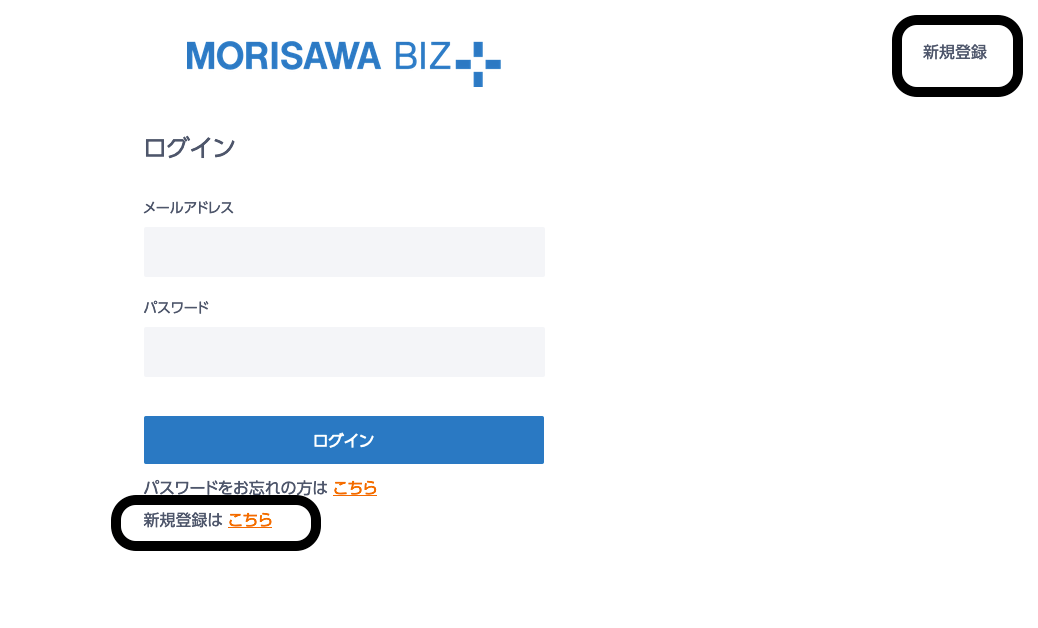
必要事項を入力後、『登録する』をクリックします。
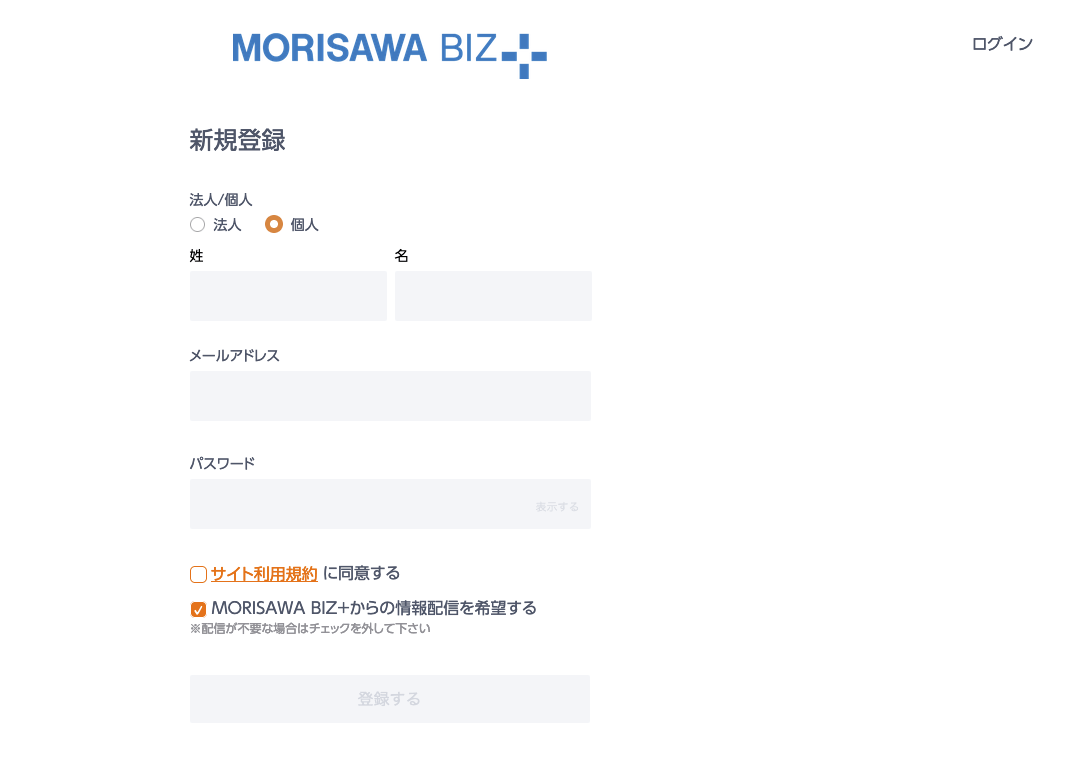
注:メール送信完了画面になりますが、ログイン画面に戻るをクリックしても申し込みは完了されません。
MORISAWA BIZ+から届いたメールの URL をクリックして、申し込みを完了させてください。
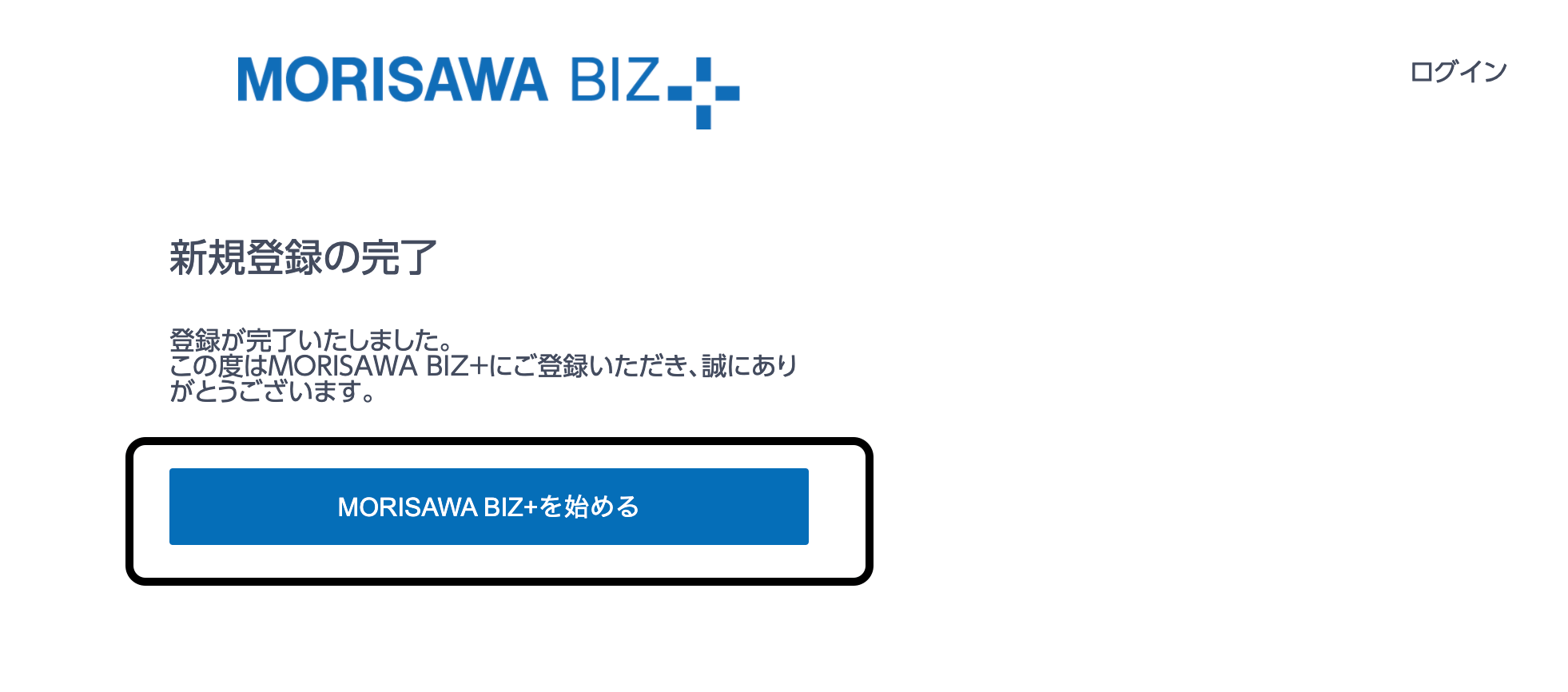
『MORISAWA BIZ+を始める』をクリックします。
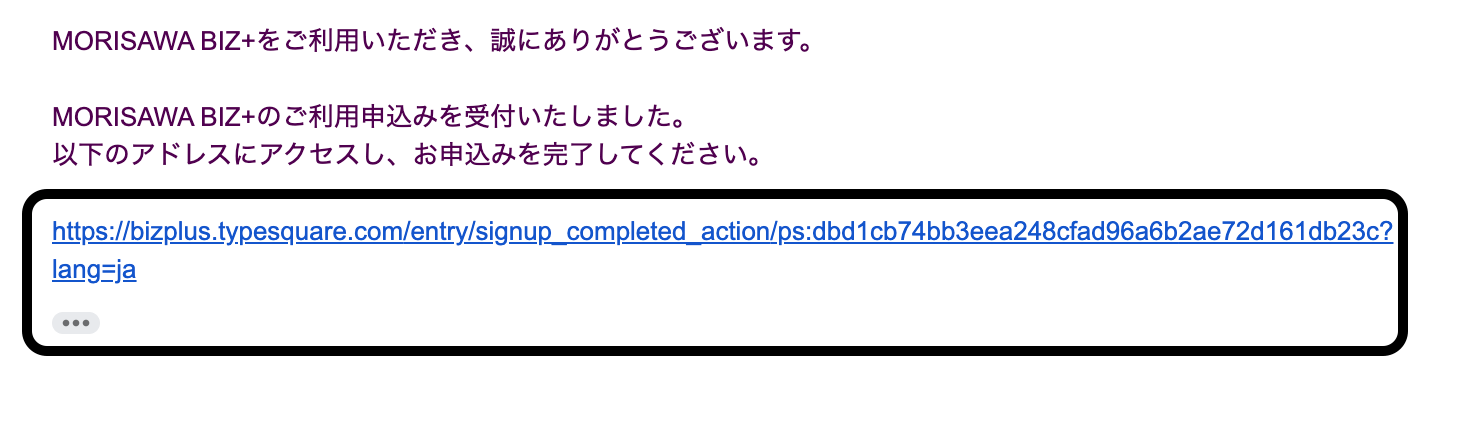
メールアドレス、パスワードを入力後、ログインをクリックします。
『無償版のフォントダウンロードはこちら』の『こちら』をクリックします。
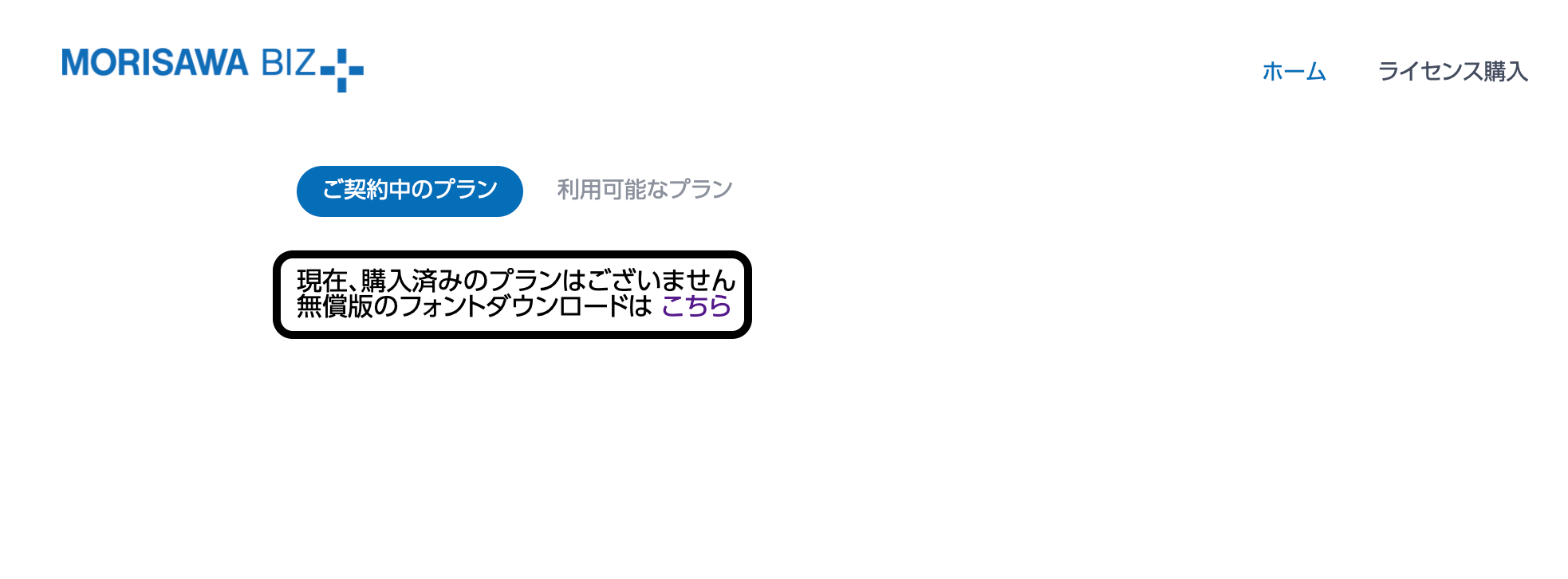
『MORISAWA BIZ+無償版をご利用の方』のインストーラをクリックします。
インストーラは、ご利用になられている OS を選択してください。

使用許諾契約に同意して、『ダウンロードする』をクリックします。
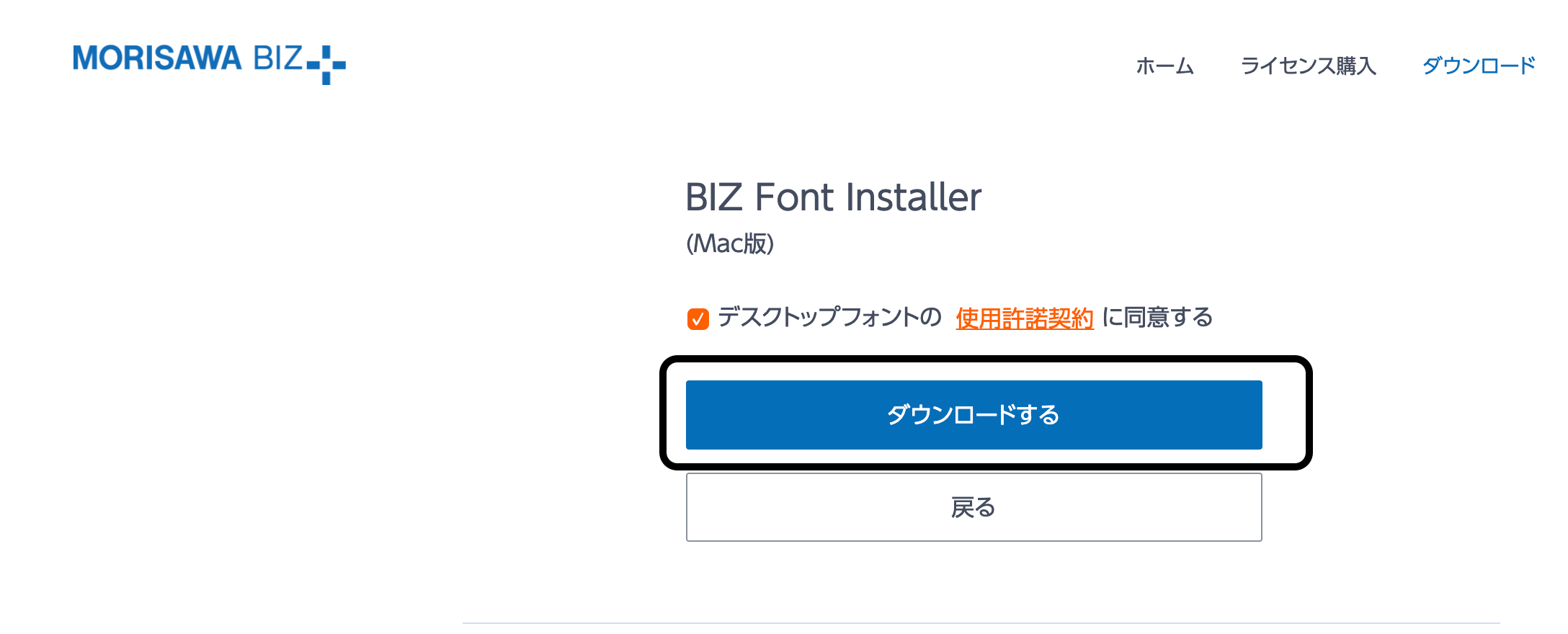
『ダウンロードする』の下をスクロールすると、『ご利用手順』があります。
ダウンロード後は、こちらの手順に従ってください。
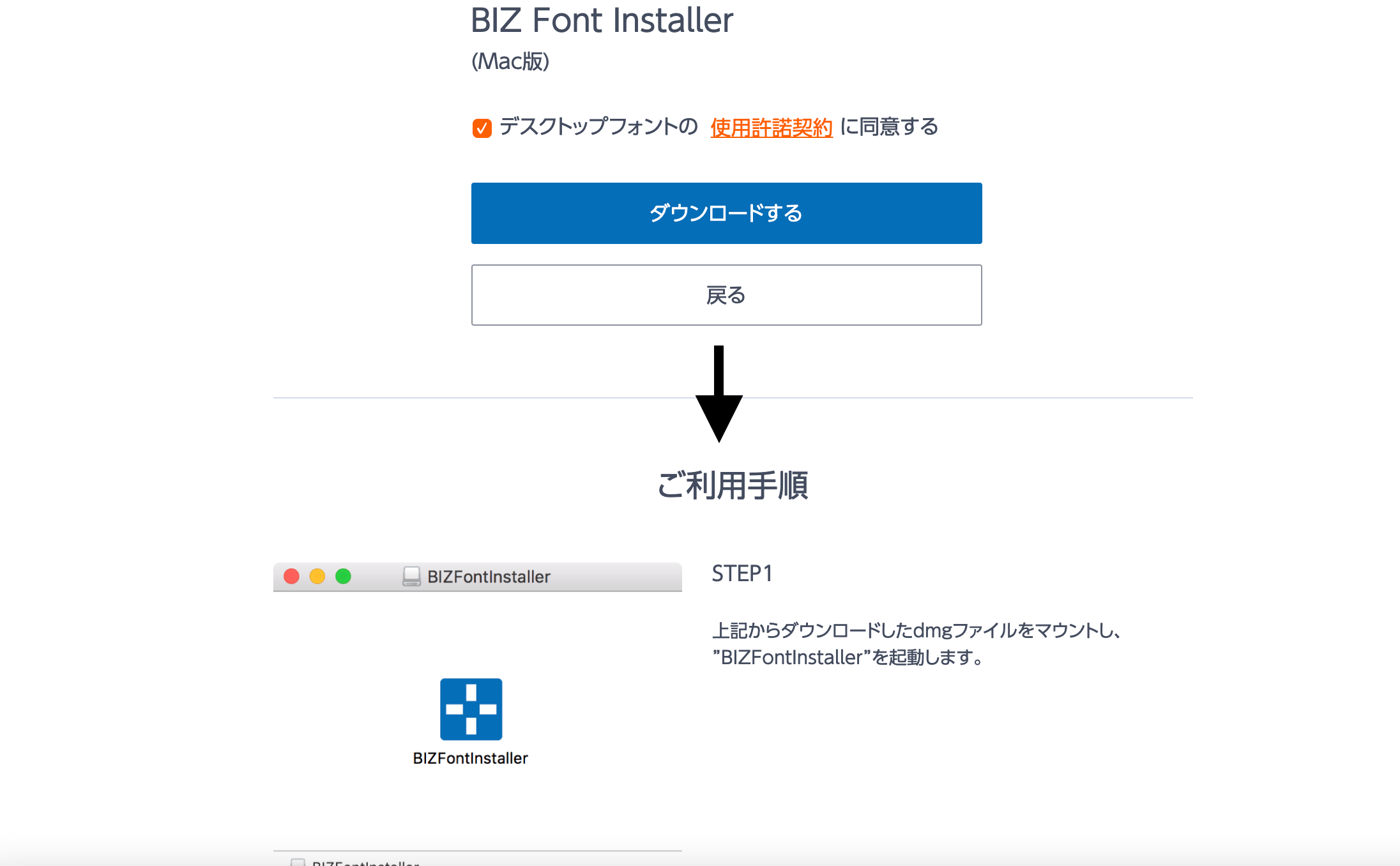
お使いのパソコンに、フォントがインストールされました。
例えば、ブラウザの Chrome のフォントを変えてみましょう。
ブラウザの右上にある、縦に 3 本並んだ点をクリックします。
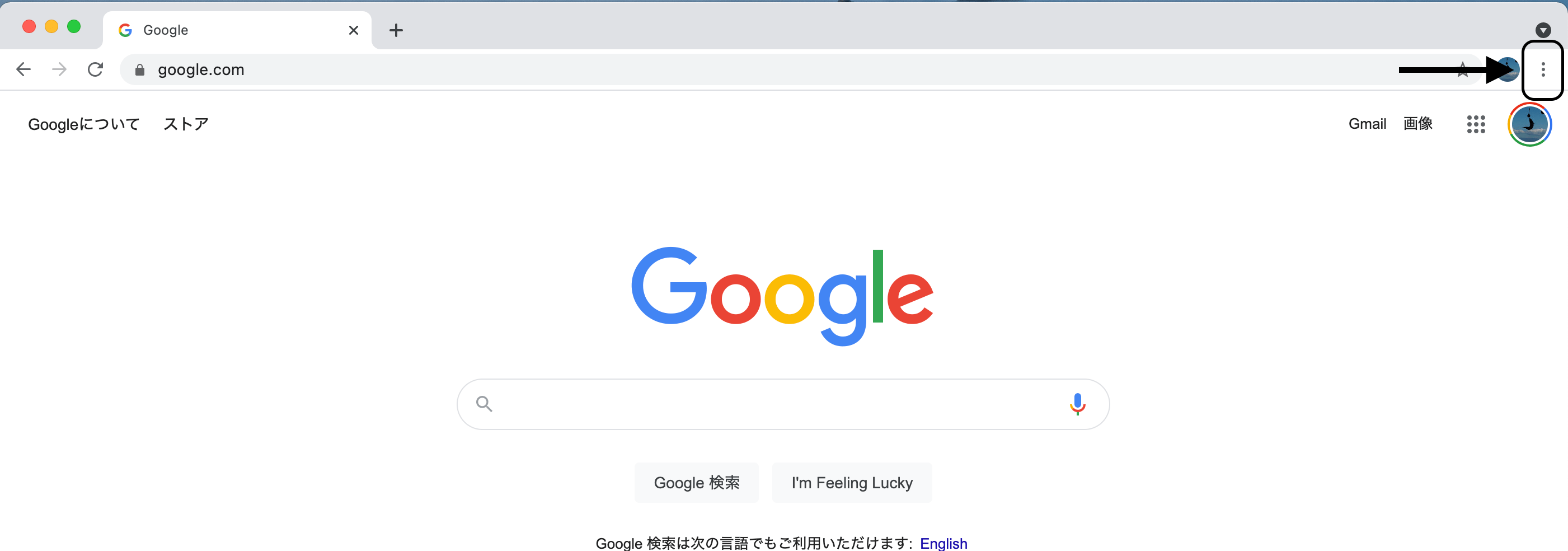
『設定』をクリックします。
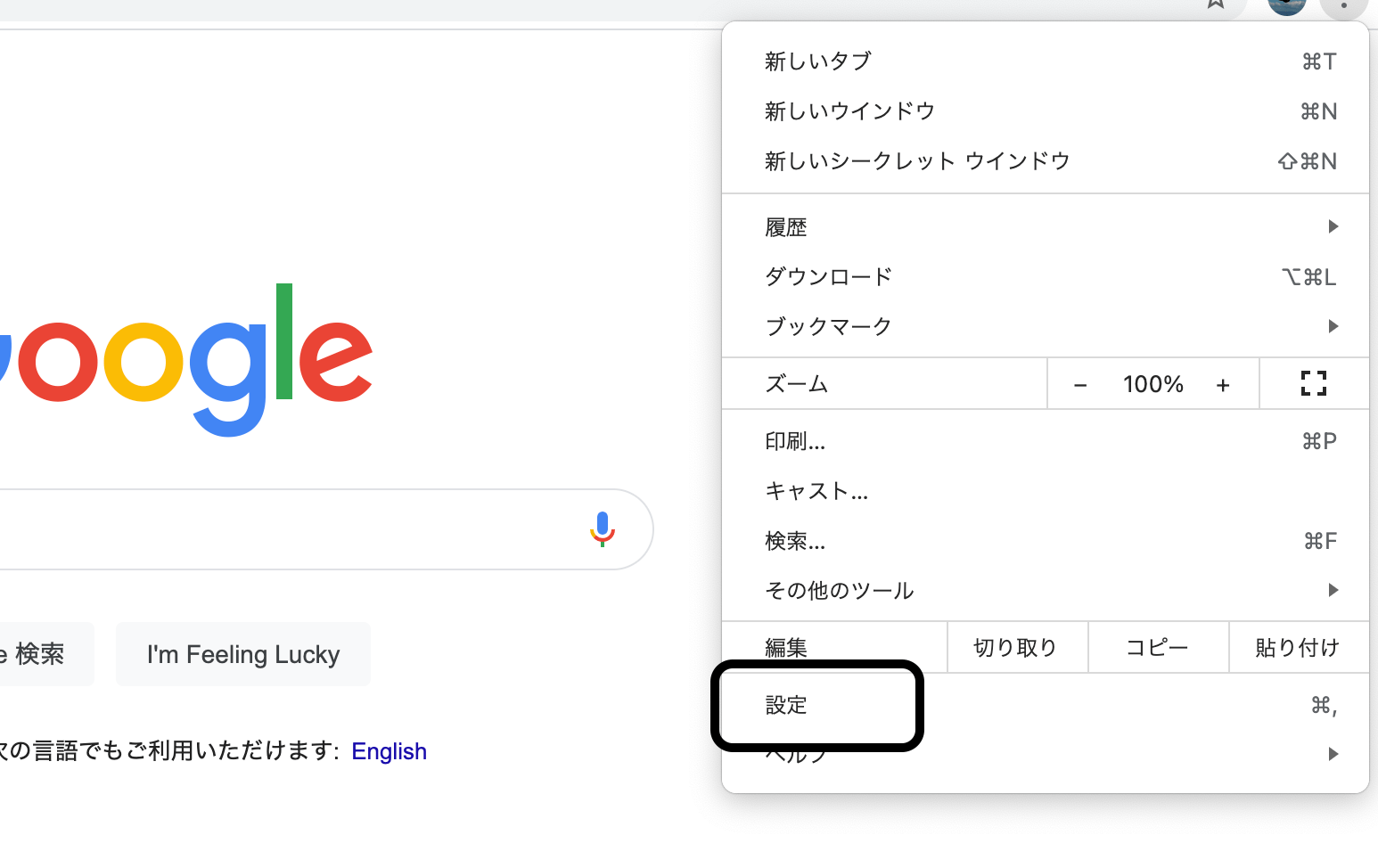
Google の設定画面になりますので、下をスクロールして、『デザイン』の『フォントをカスタマイズ』画面をクリックします。
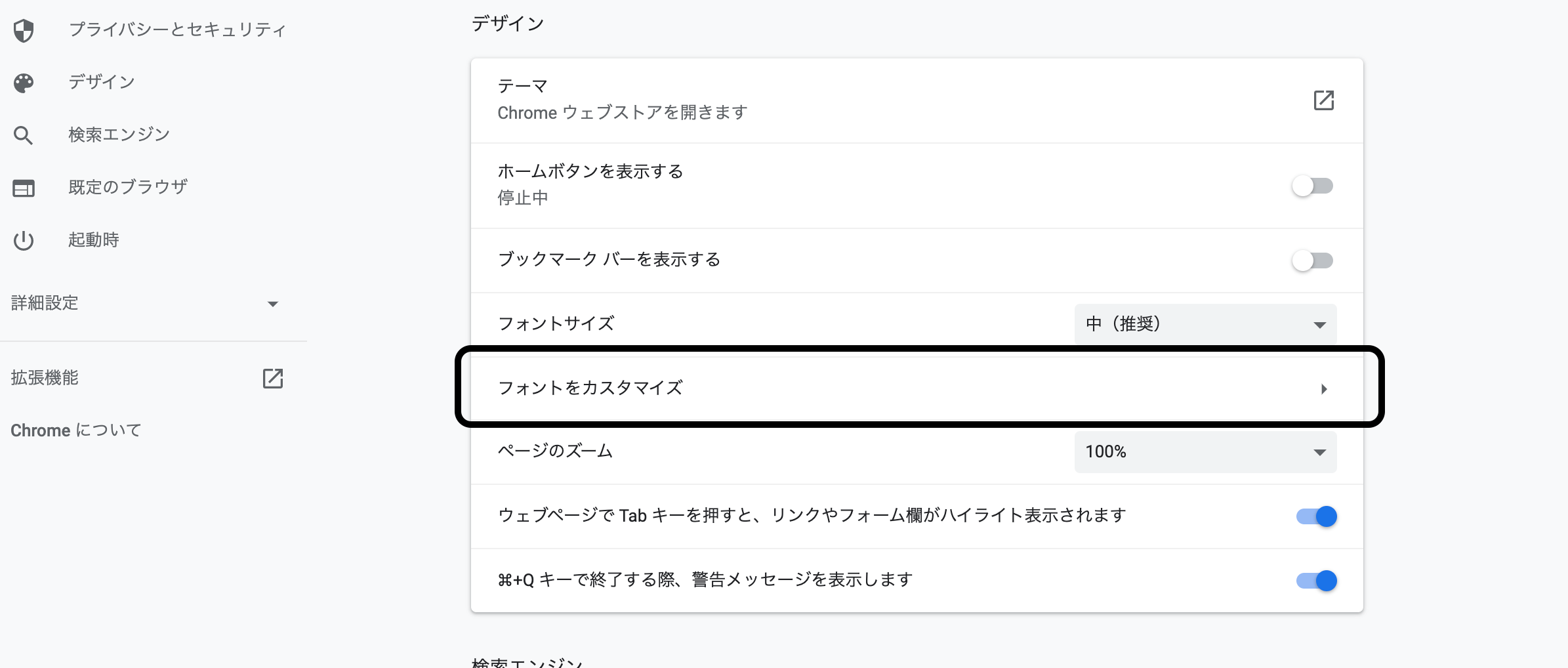
フォントをカスタマイズ画面の『標準フォント』の下のフォント名をクリックします。
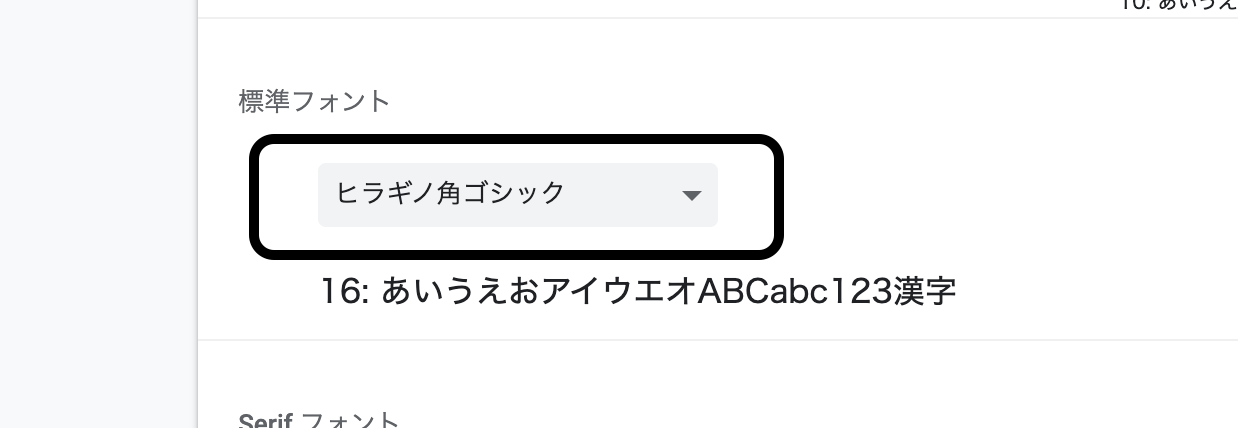
一覧をスクロールすると、上部に、『BIZ UDP ゴシック』『BIZ UDP 明朝』『BIZ UD ゴシック』『BIZ UD 明朝』が表示されています。
ちなみに、『P』がついているのが、文字によって文字幅が変わるフォントのことを指します。
『BIZ UD ゴシック』を選択します。
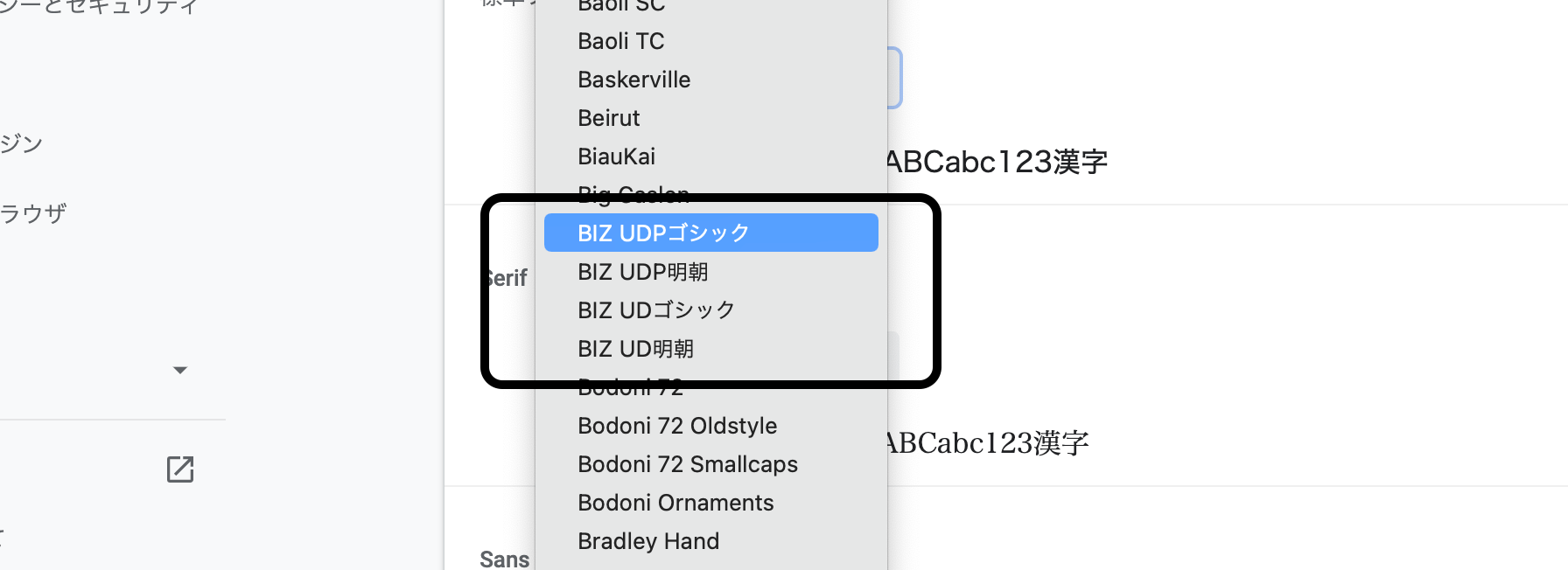
『Serif フォント』『Sans Serif フォント』『固定幅フォント』も設定します。
Serif フォントは、明朝を選択します。
固定幅フォントは、P がついていないフォントを選択します。
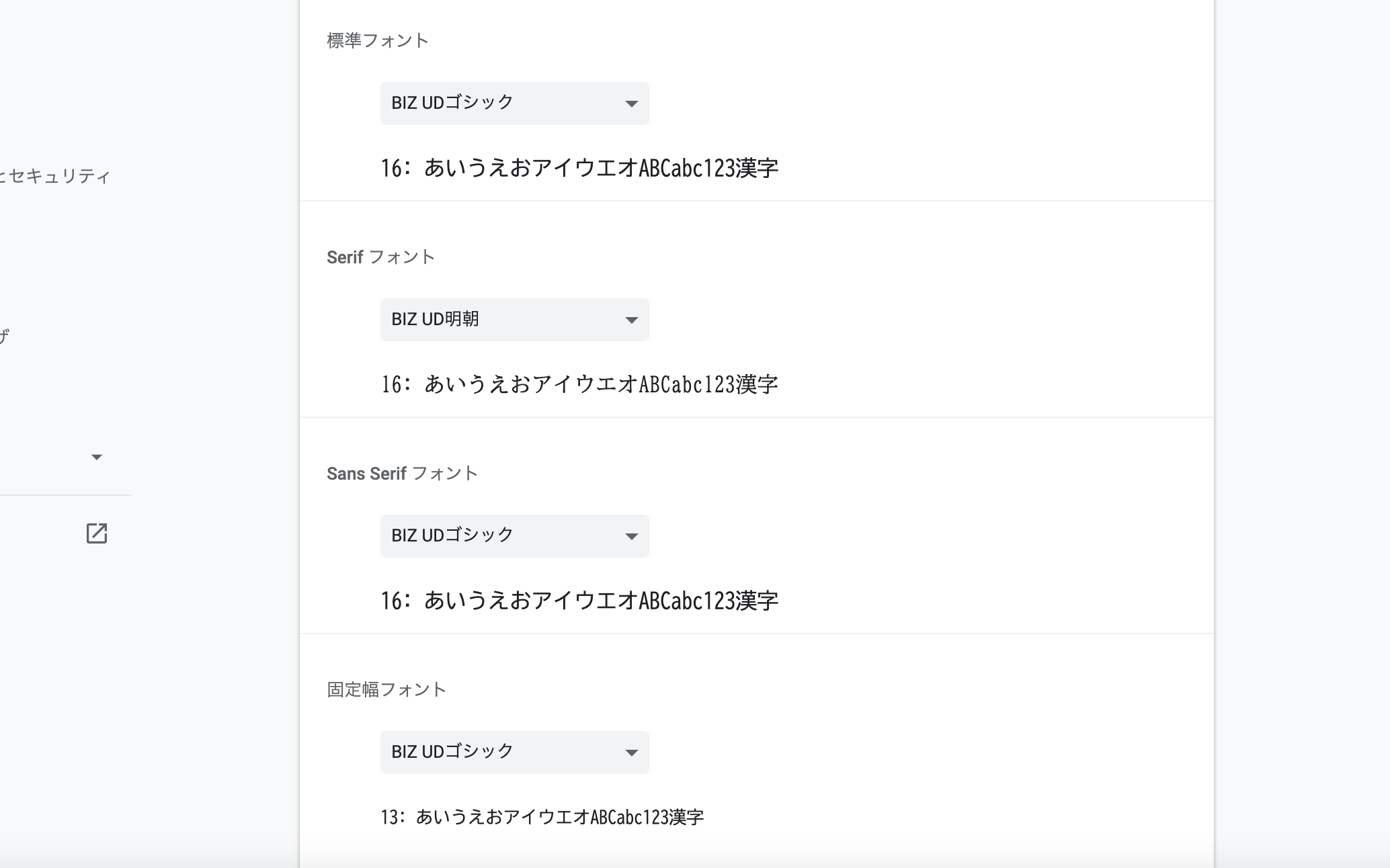
設定が完了したので、確認してみましょう。
設定前

設定後

元々ヒラギノフォントは読みやすいフォントなので、違いがわかりにくいのですが、UD フォントの方がスッキリしています。
インストールしたフォントは、ブラウザだけではなく、パソコンの様々なソフトにも利用できます。
例えば、私が使っている、写真編集ソフトで確認してみると、違いがはっきりします。
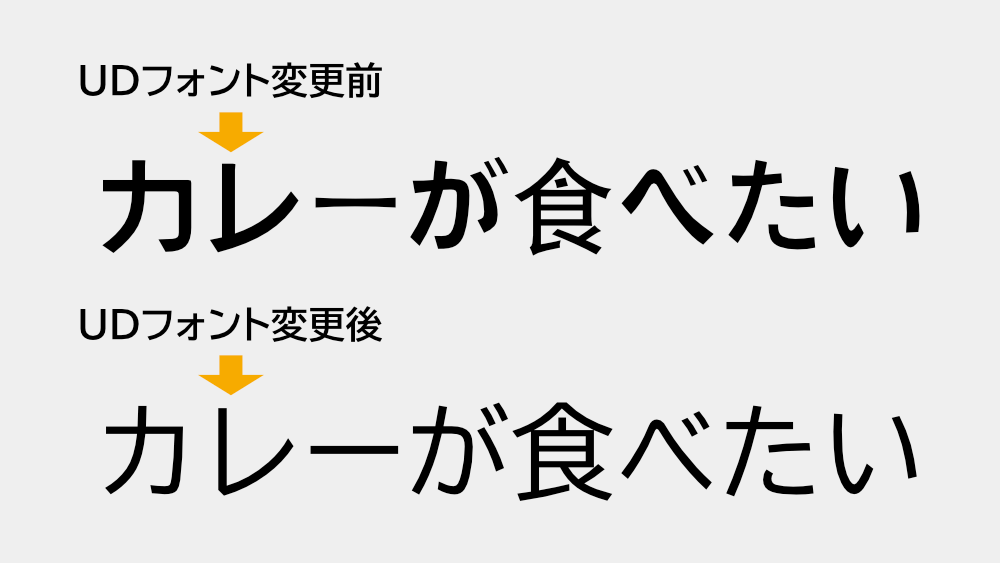
少しでも読む抵抗がなくなればと願っています。
お知らせ

私事ですが、Udemyで初心者を対象にしたReactの動画コースを作成しました。
Reactについて興味がありましたら、ぜひ下のリンクからアクセスしてください。
詳しくはこちら(Udemyの外部サイトへ遷移します)




